
Windows 8 uvodi nove značajke Reset (Resetiranje) i osvježiti (Ažuriranje) dizajniran za vraćanje sustava u slučaju kvara.
Reset u potpunosti briše sve podatke i vraća sustav u prvobitno stanje, a Refresh "osvježava" operativni sustav uz očuvanje korisničkih podataka, postavki i aplikacija.
Izgleda lijepo. Zamišljeni su svojevrsni "čarobni" gumbi. Kliknuo sam Ponovo postavi i odmah dobio čist sustav bez propuha, kliknuo je Refresh i sustav se odmah ažurirao. Međutim, u stvarnosti je sve nekako drugačije. Pokušajmo otkriti kako zapravo funkcioniraju funkcije Reset i Refresh i zašto je realnost manje ružičasta od naših očekivanja.
Reset
Funkcija resetiranja omogućava vam čistu instalaciju sustava Windows 8 bez spremanja podataka. Prije pokretanja postupka resetiranja, važne podatke treba spremiti na zasebnom mediju..
Idemo. tisak Win + i i odaberite "Promijeni postavke računala".
U izborniku "PC Settings" zanima nas stavka "Delete all data and reinstall Windows", takozvana Reset u ruskoj verziji osam. Odaberite ga i kliknite "Start".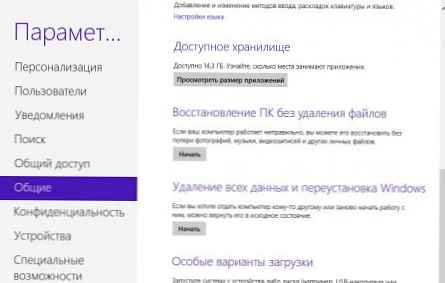
Otvara se prozor u kojem nas iskreno upozoravaju što će se dogoditi s računalom. Čitamo i kliknemo "Dalje".
NAPOMENA Za resetiranje i ažuriranje potrebni su mediji s distribucijom operacijskog sustava. Ako je zaboravite umetnuti, prikazat će se poruka o pogrešci. Bez distribucije je nastavak postupka resetiranja nemoguć.
Odaberite opciju za čišćenje diska. Možete jednostavno izbrisati sve datoteke ili disk možete u potpunosti izbrisati. Tijekom brzog čišćenja neki se podaci mogu obnoviti pomoću posebnih programa. Druga opcija traje duže, ali vjerojatnost oporavka podataka nakon takvog čišćenja je mala. Tako reći, opcija za tajne agente i paranoične.
Na kraju, kliknite na gumb "Resetiraj", potvrđujući početak postupka.
Računalo se ponovno pokreće, a mi se možemo malo opustiti, opustiti se i popiti čaj. Postupak resetiranja traje 15-20 minuta, ovisno o snazi računala.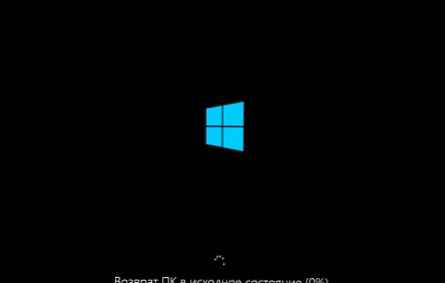
Nakon dovršetka resetiranja trebat ćemo unijeti osobne podatke - postaviti ime računala, korisničko ime i izvršiti početne postavke, sve isto kao i kad instalirate sustav ispočetka. Kao rezultat toga, dobivamo potpuno novi, čisti sustav..
zaključak: ako odbacite lijepu riječ Reset, tada kao rezultat imamo uobičajenu ponovnu instalaciju operativnog sustava. Jedina prednost funkcije Reset je djelomična automatizacija procesa. Drugim riječima, ne trebamo prolaziti početne faze instalacije sustava, a na kraju ne trebamo konfigurirati jezične postavke, vremensku zonu itd. Također, prilikom resetiranja ne morate unijeti ključ proizvoda i proći postupak aktivacije.
osvježiti
Na prvi pogled, sugerira se analogija s funkcijom obnavljanja sustava. Ali to nije sasvim istina. Prilikom vraćanja sustava izvodi se povrat na određenu točku (točka vraćanja) stanja registra sustava i datoteka sustava. Mehanizam za osvježavanje djeluje na potpuno drugačiji način. Kad započne postupak ažuriranja, učitava se okruženje za oporavak koje sprema korisničke podatke, postavke i aplikacije Metro Style, ponovno instalira Windows i vraća podatke natrag. To jest, unatoč imenu, Refresh ipak uključuje ponovnu instalaciju sustava.
Da biste pokrenuli ažuriranje, idite na izbornik "Postavke računala" i odaberite stavku "Vrati računalo bez brisanja datoteka". Pročitali smo što će se dogoditi tijekom oporavka i kliknite "Dalje".
Pokrećemo postupak gumbom "Ažuriraj" i čekamo.
Ne vjerujte za nekoliko minuta. Uostalom, potpuna ponovna instalacija operativnog sustava, stoga očekujte 15-20 minuta, ne manje.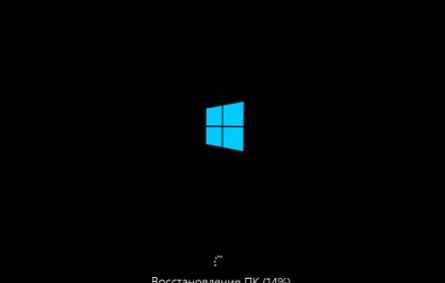
To je cijelo ažuriranje! Na kraju postupka jednostavno se prijavimo u sustav.
osvježiti sprema sve korisničke podatke, većinu postavki (osim vezivanja datoteka, postavki zaslona i postavki vatrozida), kao i Metro aplikaciju. Aplikacije za radnu površinu (sve što je instalirano u mapu Programske datoteke) bit će izbrisane, a njihov će popis biti prikazan na radnoj površini kao veza. Usput, izgubljeni programi mogu se brzo preuzeti jer radi vaše udobnosti, njihova su imena izrađena u obliku veza koje vode do web lokacije za razvojne programere.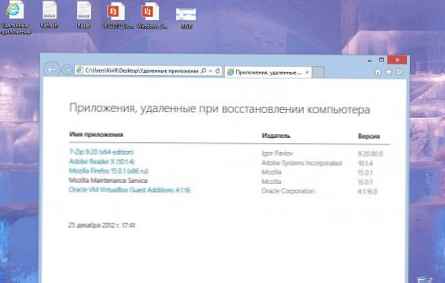
Stari OS sprema se u mapu Windows.old, koja je stvorena u korijenu sistemskog pogona. Ta mapa, ovisno o stupnju otpada u sustavu, može imati prilično veliku količinu. Ako je ažuriranje uspješno, direktorij Windows.old može se izbrisati ručno ili pomoću uslužnog programa za čišćenje diska Čišćenje diska.
Vraćanje sustava pomoću unaprijed stvorene slike
Refresh ažurira sustav prema slici prema zadanom. Install.wim, koji se nalazi na instalacijskom disku. Možemo stvoriti vlastitu sliku sustava, sa svim instaliranim i konfiguriranim aplikacijama i koristiti ga kao bazu prilikom ažuriranja. U ovom slučaju dobit ćemo potpuno ažuriran sustav, a sve će aplikacije (bez iznimke) biti spremljene, a svi korisnički podaci nedodirnuti..
Sliku možete stvoriti pomoću uslužnog programa recimg. Na primjer, otvorite naredbenu konzolu (uvijek s administratorskim pravima) i pokrenite sljedeću naredbu:
resimg / createimage E: \ Oporavak
Ova naredba će napraviti snimak sustava, a zatim će na temelju nje stvoriti slikovnu datoteku. CustomRefresh.wim, koji će se staviti u mapu E: \ Oporavak. Ako navedena mapa nije na disku, uslužni program će je sam stvoriti.
Stvorena datoteka automatski se registrira kao slika za oporavak, nakon čega se ažuriranje može obaviti bez instalacijskog diska. Čak i ako pokrenete sustav s diska ili flash pogona, sustav će se i dalje vratiti na sliku koju ste stvorili, a ne sa standardnog.
Uslužni program recimg ima sljedeće opcije:
/ createimage - stvara sistemsku sliku u određenoj mapi i čini je aktivnom;
/ showcurrent - prikazuje put do mape u kojoj je aktivna slika spremljena;
/ setcurrent - registrira sliku spremljenu u navedenoj mapi kao aktivnu;
/ odjaviti - neregistrira se, što vam omogućuje vraćanje sustava s instalacijskog diska.
Kao što vidite, možete stvoriti nekoliko slika i registrirati ih kao točku za oporavak.
Da sumiram: Funkcija osvježavanja može se usporediti s ponovnom instaliranjem operativnog sustava povrh postojećeg. Ali ako se možete ponovno instalirati na vrh tek nakon prijave, tada je ažuriranje dostupno iz okruženja za oporavak (Windows RE) i može se pokrenuti čak i ako sustav ne radi. Još jedan plus oporavka je taj što je postupak potpuno automatiziran i uopće ne zahtijeva korisničku intervenciju. I naravno da postoji mogućnost stvaranja vlastitih slika za oporavak. Općenito, u nekim situacijama funkcionalnost Osvježivanja može biti vrlo korisna..











